
Używanie aplikacji w widoku Split View na Macu
Wiele aplikacji na Macu obsługuje widok Split View, który pozwala na jednoczesną pracę z dwoma aplikacjami wyświetlanymi obok siebie.
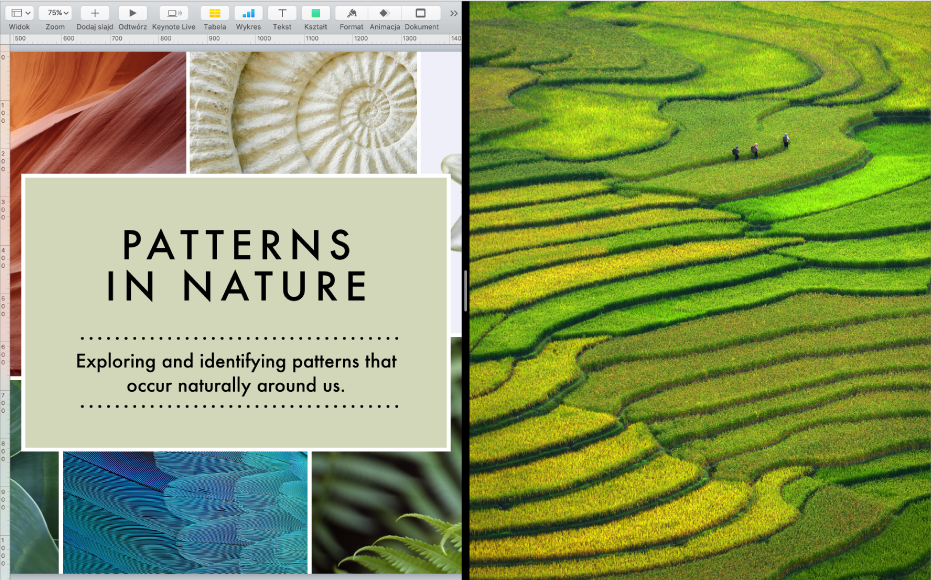
Kliknij i przytrzymaj zielony przycisk, znajdujący się w lewym górnym rogu okna aplikacji na Macu, przeciągnij okno na żądaną stronę ekranu, a następnie zwolnij przycisk.
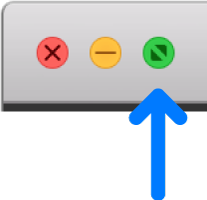
Na drugiej części ekranu kliknij w drugą aplikację, z którą chcesz pracować.
Wykonaj dowolną z następujących czynności w widoku Split View:
Powiększanie jednej strony: Przesuń wskaźnik nad pasek oddzielający, widoczny na środku ekranu, a następnie przeciągnij go w lewo lub w prawo. Aby przywrócić oryginalną wielkość, kliknij dwukrotnie w pasek oddzielający.
Zmienianie stron: Użyj paska narzędzi okna, aby przeciągnąć okno na drugą stronę. Jeśli nie widzisz paska narzędzi, kliknij w okno, a następnie przesuń wskaźnik na górę ekranu.
Pokazywanie lub ukrywanie paska menu: Przesuń wskaźnik do lub od górnej krawędzi ekranu.
Pokazywanie lub ukrywanie Docka: Przesuń wskaźnik do lub od miejsca, gdzie znajduje się Dock.
Aby przestać używać aplikacji w widoku Split View, kliknij w jej okno, pokaż pasek menu, a następnie kliknij w zielony przycisk
 w lewym górnym rogu okna lub naciśnij Control-Command-F.
w lewym górnym rogu okna lub naciśnij Control-Command-F. Druga aplikacja wyświetlona zostanie na pełnym ekranie i będzie dostępna na pasku Spaces. Aby przestać używać aplikacji na pełnym ekranie, przesuń wskaźnik nad miniaturkę tej aplikacji na pasku Spaces, a następnie kliknij w przycisk wyjścia
 , wyświetlony w lewym górnym rogu miniaturki.
, wyświetlony w lewym górnym rogu miniaturki.
Jeśli używasz aplikacji na pełnym ekranie, możesz szybko wybrać inną aplikację, aby pracować z dwoma aplikacjami w widoku Split View. Naciśnij Control-Strzałka w górę (lub przesuń w górę czterema palcami), aby przejść do Mission Control. Następnie przeciągnij dowolne okno z Mission Control do miniaturki aplikacji pełnoekranowej na pasku Spaces. Możesz także przeciągnąć miniaturkę aplikacji nad miniaturkę innej aplikacji na pasku Spaces.
